嗨,您好! 你知道嗎 如何將iPhone與Mac同步? 了解如何在這個全新的帖子中加上其他提示!
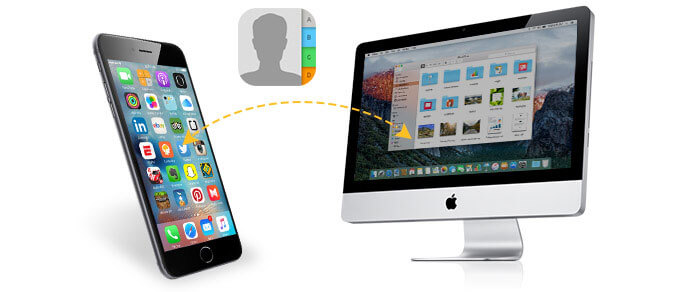
文章指南部分1。 如何使用iTunes for Mac?部分2。 將Mac同步到iTunes Aver Wi-Fi網絡部分3。 通過USB線將iPhone與Mac同步到iTunes部分4。 刪除iTunes緩存文件和Junks。第5部分。輕鬆清潔Mac部分6。 結論
人們還閱讀:如何加快El Capitan的速度?如何清理macOS High Sierra的安裝?
部分1。 如何使用iTunes for Mac?
自Apple設備發布以來,iTunes也一直存在。 手機上的備份,下載和幾乎所有內容都需要與iTunes連接。
幸運的是iOS創新很棒! Apple確保它能夠跟上最新趨勢,即保持連接,更新和無線同步!
我們現在有兩個選項用於這些活動,iTunes和iCloud。 但我們來談談iTunes for Mac。
iTunes for Mac可讓您手動或通過Wi-Fi同步設備。 在您通過無線方式享受iTunes在Mac上的同步之前,您需要首次啟用它。 在本文的下一部分中找到答案。
部分2。 將Mac同步到iTunes Aver Wi-Fi網絡
正如我們前面提到的,有兩種方法 如何將iPhone與Mac同步。 iOS 5及更高版本提供使用Wi-Fi的同步選項。 這些步驟非常簡單,不需要您與計算機連接。
- 啟動iTunes並檢查最新更新
- 將iPhone連接到Mac
- 在iTunes上顯示時,單擊您的設備
- 在摘要標籤下,轉到選項,然後勾選“通過Wi-Fi與此iPhone同步”複選框
- 點擊應用
- 斷開USB連接線
當兩台設備位於同一Wi-Fi網絡下時,您的iPhone將自動顯示在iTunes中並同步。 確保將iPhone插入充電器。
還必須在計算機上打開iTunes以允許同步並單擊設備圖標和同步按鈕以開始同步。
小技巧: : 如果您在使用Wi-Fi方法進行同步時遇到問題,請嘗試重新啟動這兩個設備。 重新啟動後,找到防火牆設置並確保TCP端口123和3689以及UDP端口123和5353已打開。
如果您計劃將設備恢復為出廠設置,則需要將設備連接到計算機。 Wi-Fi不支持此過程。
你能與iTunes同步什麼?
- 音樂,歌曲,播放列表,電視節目,播客等
- 聯絡我們
- 日曆
- 備份
- 照片和視頻
部分3。 通過USB線將iPhone與Mac同步到iTunes
第二個選項 如何將iPhone與Mac同步 在iTunes中通過USB線或舊式學校方法。
如果您仍然不熟悉如何在iTunes中將設備同步到Mac的步驟,請查看以下內容:
- 打開iTunes並檢查最新更新
- 使用原裝USB線連接iPhone和Mac
- 當它出現在iTunes上時,單擊iPhone圖標
- 在iTunes窗口左下角的“設置”下搜索可以從iTunes資料庫同步到設備的內容列表
- 選擇您要同步的內容
- 在主窗口內,單擊“同步”旁邊的框。 選擇每種內容類型的同步選項。 您可以自定義同步設置
- 點擊應用
如何關閉同步選項?
如果您想知道如何關閉iTunes中的同步選項,請按照下列步驟操作:
- 啟動iTunes並檢查最新版本
- 使用USB電纜連接兩個設備
- 單擊iTunes中的設備圖標
- 轉到iTunes窗口左側的“設置”
- 選擇要關閉同步選項的特定內容類型
- 在iTunes主窗口內,取消選中所需內容類型的框
- 點擊應用
部分4。 刪除iTunes緩存文件和Junks。
您的iTunes既可以成為iPhone的救星,也可以成為最好的敵人。 這是因為iTunes備份和軟件更新會佔用Mac上更大的空間。 是的,iTunes也可以成為太空玩家!
如何刪除較舊的iOS軟件更新
如果您通常在iTunes中更新iPhone,而不是使用移動設備上的空間,則iTunes會保留舊版本。
更新只會堆積並阻塞系統,並可能導致延遲。 要在iTunes中手動刪除較舊的iOS更新,請按照下列步驟操作:
- 只需找到這個文件: 〜/ Library / iTunes / iPhone軟件更新
- 將文件夾拖到垃圾箱
- 清空“廢紙簍”文件夾
如何刪除iTunes備份
較舊的備份也因為它們消耗的空間而煩人。 如果您想要刪除舊的備份文件,請按照以下步驟操作:
- 打開iTunes
- 單擊Menu,然後單擊Preferences並單擊Devices
- 改為轉移iTunes備份; 按CTRL +單擊並找到要刪除的備份,然後將其移動到另一個文件夾或要保存文件的位置
- 要刪除備份,請突出顯示該文件夾並單擊“刪除備份”
- 確認操作
第5部分。輕鬆清潔Mac
為了避免手動刪除,刪除和擺脫太空食物的麻煩,您可以使用自動選項來運行清潔劑。 使用 iMyMac PowerMyMac 更安全,更有效,更有保障的有效清潔。
它清除所有iTunes文件緩存,下載緩存和其他垃圾郵件。 您不必忍受刪除這些內容的手動系統。 您需要的是PowerMyMac。 只需運行該程序,然後讓它掃描您的設備並等待。 它將顯示所有緩存文件和垃圾,以及那些阻塞Mac的討厭的吞噬者。
部分6。 結論
所以你有它,你已經成功學習了 如何將iPhone與Mac同步 從這篇文章。 我們希望您已完全按照步驟進行操作,如果您希望清潔Mac,建議使用PowerMyMac。
這是最受信任和最受歡迎的程序,它可以分析,清理和粉碎所有舊的和不需要的文件夾和應用程序,垃圾文件等等。
立即下載並享受免費版! 不要忘記與朋友分享,這樣他們也有機會清理他們的設備! 請在下面的評論中告訴我們您的想法。



